¿Cómo completar los resultados de búsqueda de Google en la hoja de trabajo en Excel?
En algunos casos, es posible que deba realizar una búsqueda de palabras clave importante en Google y mantener el registro de resultados de búsqueda superior en una hoja de trabajo que incluye el título y el hipervínculo del artículo. Este artículo proporciona un método VBA para ayudar a completar los resultados de búsqueda de Google en una hoja de trabajo basada en palabras clave dadas en las celdas.
Complete los resultados de búsqueda de Google en la hoja de trabajo con código VBA
Complete los resultados de búsqueda de Google en la hoja de trabajo con código VBA
Suponiendo las palabras clave que necesita para buscar en la lista de la columna A como se muestra a continuación, haga lo siguiente para completar los resultados de búsqueda de Google de estas palabras clave en las columnas correspondientes con el código VBA.

1. presione el otro + F11 teclas para abrir el Microsoft Visual Basic para aplicaciones ventana.
2. En el Microsoft Visual Basic para aplicaciones ventana, haga clic en recuadro > Módulo. Luego copie y pegue el código VBA en la ventana de código.
Código VBA: rellene los resultados de búsqueda de Google en la hoja de trabajo
Sub xmlHttp()
'Updated by Extendoffice 2018/1/30
Dim xRg As Range
Dim url As String
Dim xRtnStr As String
Dim I As Long, xLastRow As Long
Dim xmlHttp As Object, xHtml As Object, xHtmlLink As Object
On Error Resume Next
Set xRg = Application.InputBox("Please select the keywords you will search in Google:", "KuTools for Excel", Selection.Address, , , , , 8)
If xRg Is Nothing Then Exit Sub
Application.ScreenUpdating = False
xLastRow = xRg.Rows.Count
Set xRg = xRg(1)
For I = 0 To xLastRow - 1
url = "https://www.google.co.in/search?q=" & xRg.Offset(I) & "&rnd=" & WorksheetFunction.RandBetween(1, 10000)
Set xmlHttp = CreateObject("MSXML2.serverXMLHTTP")
xmlHttp.Open "GET", url, False
xmlHttp.setRequestHeader "Content-Type", "text/xml"
xmlHttp.setRequestHeader "User-Agent", "Mozilla/5.0 (Windows NT 6.1; rv:25.0) Gecko/20100101 Firefox/25.0"
xmlHttp.send
Set xHtml = CreateObject("htmlfile")
xHtml.body.innerHTML = xmlHttp.ResponseText
Set xHtmlLink = xHtml.getelementbyid("rso").getelementsbytagname("H3")(0).getelementsbytagname("a")(0)
xRtnStr = Replace(xHtmlLink.innerHTML, "<EM>", "")
xRtnStr = Replace(xRtnStr, "</EM>", "")
xRg.Offset(I, 1).Value = xRtnStr
xRg.Offset(I, 2).Value = xHtmlLink.href
Next
Application.ScreenUpdating = True
End Sub3. presione el F5 clave para ejecutar el código. En el apareciendo Kutools for Excel cuadro de diálogo, seleccione las celdas que contienen las palabras clave que buscará y luego haga clic en el OK botón. Ver captura de pantalla:
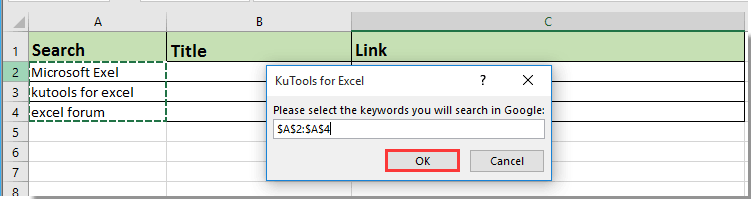
Luego, todos los resultados de la búsqueda, incluidos títulos y enlaces, se completan en las celdas de las columnas correspondientes según las palabras clave. Ver captura de pantalla:

Artículos relacionados:
- ¿Cómo llenar un cuadro combinado con datos especificados en el libro de trabajo abierto?
- ¿Cómo rellenar automáticamente otras celdas al seleccionar valores en la lista desplegable de Excel?
- ¿Cómo rellenar automáticamente otras celdas al seleccionar valores en la lista desplegable de Excel?
Las mejores herramientas de productividad de oficina
Mejore sus habilidades de Excel con Kutools for Excel y experimente la eficiencia como nunca antes. Kutools for Excel ofrece más de 300 funciones avanzadas para aumentar la productividad y ahorrar tiempo. Haga clic aquí para obtener la función que más necesita...

Office Tab lleva la interfaz con pestañas a Office y hace que su trabajo sea mucho más fácil
- Habilite la edición y lectura con pestañas en Word, Excel, PowerPoint, Publisher, Access, Visio y Project.
- Abra y cree varios documentos en nuevas pestañas de la misma ventana, en lugar de en nuevas ventanas.
- ¡Aumenta su productividad en un 50% y reduce cientos de clics del mouse todos los días!

